Spravujte pravidlá týkajúce sa údajov
Údaje organizácie sú rozhodujúce pre jej úspech. Jeho údaje musia byť ľahko dostupné pre rozhodovanie, ale údaje musia byť chránené, aby sa nezdieľali s publikom, ktoré by k nim nemalo mať prístup. Na ochranu týchto údajov môžete použiť Power Apps na vytvorenie a presadzovanie zásad údajov, ktoré definujú spotrebiteľské konektory, s ktorými možno zdieľať konkrétne obchodné údaje. Organizácia, ktorá používa Power Apps, napríklad nemusí chcieť, aby sa pracovné údaje uložené v SharePoint automaticky publikovali na informačný kanál Twittera.
Ak chcete vytvoriť, upraviť alebo odstrániť pravidlá týkajúce sa údajov, musíte mať oprávnenia správcu prostredia alebo Power Platform správcu.
Požiadavky
Politiky na úrovni nájomníka
Politiky na úrovni nájomníkov môžu byť definované tak, aby zahŕňali alebo vylučovali konkrétne prostredia. Ak chcete postupovať podľa krokov popísaných v tomto článku pre politiky na úrovni nájomníkov, vyžaduje sa jedno z nasledujúcich povolení:
- Povolenia správcu Microsoft Power Platform
- Povolenia globálneho správcu Microsoft 365
Tieto roly v tomto článku označujeme ako správcovia nájomníka. Ďalšie informácie: Na správu nájomníka použite roly správcu služby
Politiky na úrovni prostredia
Ak chcete postupovať podľa krokov pre politiky na úrovni prostredia, musíte mať povolenia správcu prostredia Power Apps. V prostrediach s databázou Dataverse vám musí byť namiesto toho priradená rola správcu systému.
Poznámka
Ak používate parameter SingleEnvironment EnvironmentType pri použití prostredia PowerShell na vytvorenie politiky údajov, používateľský účet použitý na vytvorenie politiky MUSÍ mať úroveň prostredia a NESMIE mať úroveň nájomcu povolenia, ako je opísané vyššie, alebo sa vráti chyba Nesprávna požiadavka a politika sa nevytvorí.
Proces politiky údajov
Ak chcete vytvoriť politiku údajov, vykonajte nasledujúce kroky.
- Politike priraďte názov.
- Klasifikujte konektory.
- Definujte rozsah politiky. Tento krok sa nevzťahuje na politiky na úrovni prostredia.
- Vyberte prostredia.
- Skontrolujte nastavenia.
Tieto kroky sú vysvetlené v nasledujúcej časti.
Návod: Vytvorte politiku údajov
Tento príklad použite na vytvorenie politiky údajov na úrovni nájomníka. V tomto návode dokončíte nasledujúce úlohy:
- Pridajte SharePoint a Salesforce do skupiny Business údajov v politike údajov.
- Pridajte Facebook a Twitter do skupiny údajov Blokované .
- Zostávajúce konektory ponechajte v skupine údajov Nepodnikateľské .
- Vylúčte testovacie prostredia z rozsahu tejto politiky a aplikujte politiku na zostávajúce prostredia, ako je predvolené prostredie a produkčné prostredia v nájomníkovi.
Po uložení tohto pravidla môže každý Power Apps alebo Power Automate tvorca, ktorý je súčasťou prostredia pravidiel pre údaje, vytvoriť aplikáciu alebo tok, ktorý zdieľa údaje medzi SharePoint alebo Salesforce. Akýkoľvek Power Apps alebo Power Automate zdroj, ktorý zahŕňa existujúce pripojenie s konektorom v skupine údajov Nepodnikateľské , nie je povolené nadväzovanie spojení s konektormi SharePoint alebo Salesforce. Títo tvorcovia nemôžu pridávať konektory Facebook alebo Twitter k žiadnemu Power Apps alebo Power Automate zdroju.
V Power Platform centre spravovania vyberte Pravidlá>Pravidlá pre údaje>Nové pravidlá.
Ak u nájomníka neexistujú žiadne politiky, zobrazí sa nasledujúca stránka.
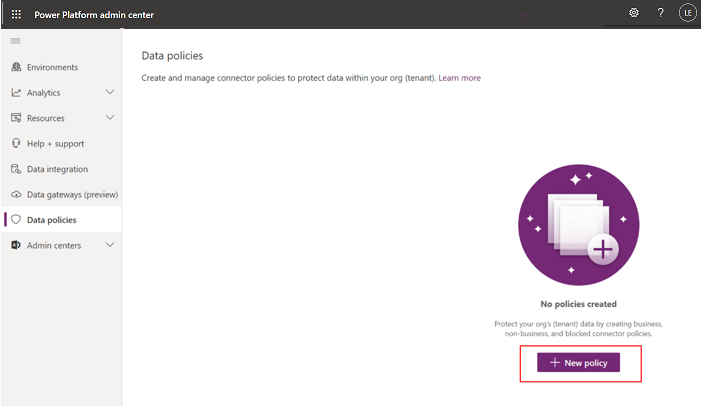
Zadajte názov politiky a potom zvoľte možnosť Ďalej.
Skontrolujte rôzne atribúty a nastavenia, ktoré môžete vykonať na stránke Priradenie konektorov.
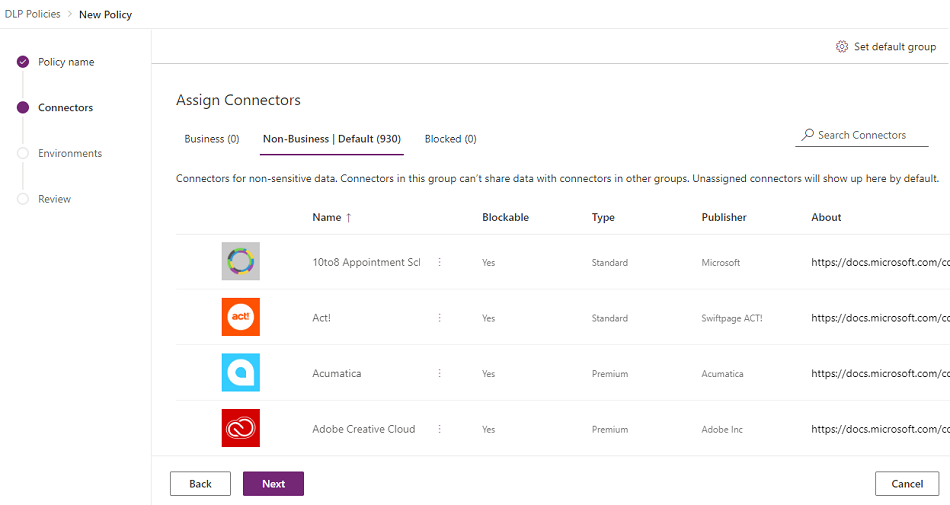
Atribúty
Atribút Popis Meno Názov konektora. Blokovateľné Konektory, ktoré je možné blokovať. Ďalšie informácie: Zoznam konektorov, ktoré nemožno zablokovať Type Či použitie konektora vyžaduje licenciu Premium alebo je zahrnuté v základnej/štandardnej licencii pre Power Platform. Vydavateľ Spoločnosť, ktorá vydáva konektor. Táto hodnota sa môže líšiť od vlastníka služby. Spoločnosť Microsoft môže byť napríklad vydavateľom konektora Salesforce, ale príslušnú službu vlastní spoločnosť Salesforce, nie spoločnosť Microsoft. Informácie Vyberte adresu URL pre viac informácií o konektore. Zoznamy
Kontingenčný ovládací prvok Description Podnikanie Konektory pre citlivé obchodné údaje. Konektory v tejto skupine nemôžu zdieľať údaje s konektormi v iných skupinách. Nefiremné/
PredvolenéKonektory pre neobchodné údaje, ako sú osobné údaje. Konektory v tejto skupine nemôžu zdieľať údaje s konektormi v iných skupinách. Zablokované Blokované konektory nie je možné použiť tam, kde sa uplatňuje táto politika. Akcie
Činnosť Popis Nastavenie predvolenej skupiny Vytvorí sa skupina, ktorá mapuje všetky nové konektory pridané používateľom Power Platform po vašej politike údajov. Ďalšie informácie: Predvolená skupina údajov pre nové konektory Hľadanie v konektoroch Vyhľadajte dlhý zoznam konektorov a nájdite konkrétne konektory, ktoré sa majú klasifikovať. Môžete vyhľadávať v ľubovoľnom poli v zobrazení zoznamu konektorov, napríklad Názov, Blokovateľné, Typ alebo Vydavateľ. Môžete uskutočniť nasledujúce akcie:

Popis 1 Priraďte jeden alebo viac konektorov medzi skupiny klasifikácie konektorov 2 Kontingenčné tabuľky skupiny klasifikácie konektorov 3 Na vyhľadávacom paneli vyhľadajte konektory ako Názov, Blokovateľné, Typ alebo Vydavateľ 4 Skupina klasifikácie konektorov, ktorá mapuje všetky nové konektory pridané používateľom Power Platform po vytvorení pravidiel pre údaje. 5 Vyberte, viacnásobne vyberte alebo hromadne vyberte konektory na presun po skupinách 6 Schopnosť abecedného triedenia medzi jednotlivými stĺpcami 7 Akčné tlačidlá na priradenie jednotlivých konektorov medzi skupiny klasifikácie konektorov Vyberte jeden alebo viac konektorov. Pre tento návod vyberte konektory SalesForce a SharePoint a potom vyberte Presunúť do firmy z horného panela s ponukami. Môžete tiež použiť tri bodky (
 ) napravo od názvu konektora.
) napravo od názvu konektora.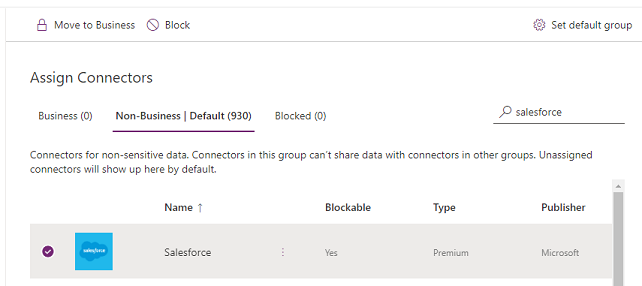
Konektory sa zobrazujú v skupine údajov Obchodné .
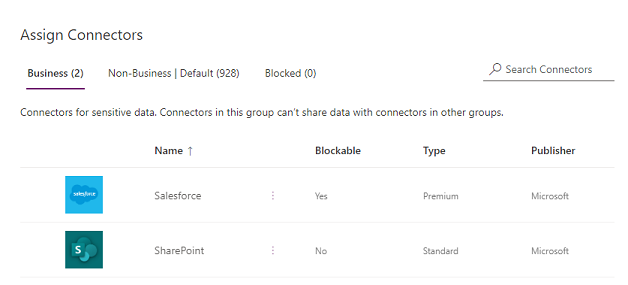
Konektory môžu bývať súčasne iba v jednej skupine údajov. Presunutím konektorov SharePoint a Salesforce do skupiny údajov Obchodné zabránite používateľom vytvárať toky a aplikácie kombinujúce tieto dva konektory s niektorým z konektorov v skupine Neobchodné alebo Blokované.
Pre konektory ako SharePoint , ktoré nie sú blokovateľné, akcia Blokovať nie je k dispozícii a zobrazí sa varovanie.
V prípade potreby skontrolujte a zmeňte predvolené nastavenie skupiny pre nové konektory. Odporúčame ponechať predvolené nastavenie ako Nepodnikateľské , aby ste predvolene priradili všetky nové konektory pridané do Power Platform . Nefiremné konektory môžu byť manuálne priradené k firemnému alebo blokované neskôr úpravou pravidlá pre údaje, keď ste ich mali možnosť skontrolovať a priradiť. Ak je nastavenie nového konektora Blokované, všetky nové konektory, ktoré je možné zablokovať, sa podľa očakávania namapujú na Blokované. Všetky nové konektory, ktoré je možné odblokovať, sú však namapované na Nepodnikateľské , pretože ich nemožno zablokovať.
V pravom hornom rohu vyberte položku Nastaviť predvolenú skupinu.
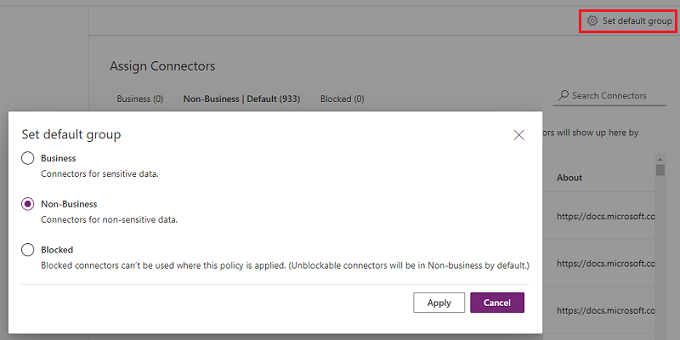
Po dokončení všetkých priradení konektorov do skupín Obchodné/Neobchodné/Blokované a nastavení predvolenej skupiny pre nové konektory, vyberte položku Ďalej.
Vyberte rozsah údajovej politiky. Tento krok nie je k dispozícii pre politiky na úrovni prostredia, pretože sú vždy určené pre jedno prostredie.
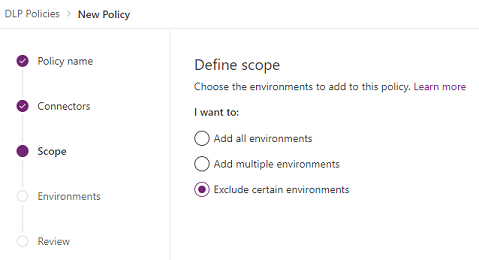
Na účely tohto návodu vylúčite testovacie prostredia z tejto politiky. Vyberte Vylúčiť určité prostredia a na stránke Pridať prostredia vyberte Ďalej.
Skontrolujte rôzne atribúty a nastavenia na stránke Pridať prostredia. Pre politiky na úrovni nájomníka tento zoznam zobrazuje správcu na úrovni nájomníka všetky prostredia v nájomníkovi. V prípade politík na úrovni prostredia tento zoznam zobrazuje iba podmnožinu prostredí v nájomníkovi, ktoré spravuje používateľ, ktorý sa prihlásil ako správca prostredia alebo ako správca systému pre prostredia s databázou Dataverse .
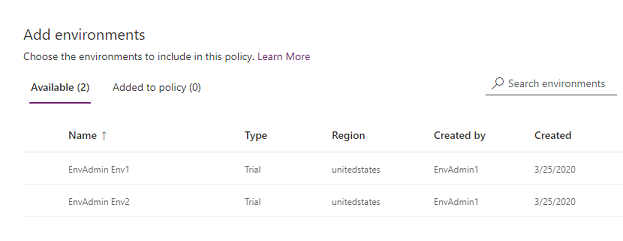
Atribúty
Atribút Description Name Názov prostredia. Typ Typ prostredia: skúšobné, výrobné, izolované, predvolené Oblasť Oblasť priradená k prostrediu. Autor: Používateľ, ktorý vytvoril prostredie. Vytvorené dňa Dátum vytvorenia prostredia. Zoznamy
Kontingenčný ovládací prvok Description Dostupné Prostredia, ktoré nie sú výslovne zahrnuté ani vylúčené z rozsahu politiky. Pre politiku na úrovni prostredia a politiku na úrovni nájomníka s rozsahom vymedzeným ako Pridať viac prostredí, tento zoznam predstavuje podmnožinu prostredí, ktoré nie sú zahrnuté v rozsahu politiky. Pre politiku na úrovni nájomníka s rozsahom vymedzeným ako Vylúčiť určité prostredia, tento kontingenčný ovládací prvok predstavuje množinu prostredí, ktoré sú zahrnuté v rozsahu politiky. Pridané do pravidiel Pre politiku na úrovni prostredia a politiku na úrovni nájomníka s rozsahom vymedzeným ako Pridať viac prostredí, tento kontingenčný ovládací prvok predstavuje podmnožinu prostredí, ktoré sú zahrnuté v rozsahu politiky. Pre politiku na úrovni nájomníka s rozsahom vymedzeným ako Vylúčiť určité prostredia, tento kontingenčný ovládací prvok predstavuje podmnožinu prostredí, ktoré sú vylúčené z rozsahu politiky. Akcie
Činnosť Popis Pridať do politiky Prostredie v kategórii Dostupné možno presunúť do kategórie Pridané do politiky pomocou tejto akcie. Odstrániť z politiky Prostredie v kategórii Pridané do politiky možno presunúť do kategórie Dostupné pomocou tejto akcie. Vyberte najmenej jedno prostredie. Lištu vyhľadávania môžete použiť na rýchle vyhľadanie požadovaných prostredí. Pre tento návod vyhľadajte testovacie prostredia - zadajte sandbox. Po výbere izolovaných prostredí ich priraďujeme do rozsahu politiky pomocou možnosti Pridať do politiky z horného panela s ponukami.
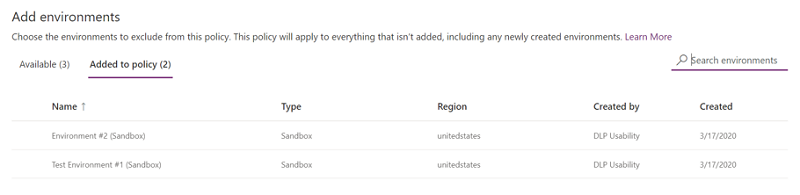
Keďže rozsah politiky bol pôvodne vybraný ako Vylúčiť určité prostredia, tieto testovacie prostredia sú teraz vylúčené z rozsahu politiky a nastavenia politiky údajov sa použijú na všetky ostatné (Dostupné) prostrediach. V prípade politiky na úrovni prostredia môžete zo zoznamu dostupných prostredí vybrať iba jedno prostredie.
Po výbere prostredí vyberte Ďalej.
Skontrolujte nastavenia politiky a potom vyberte položku Vytvoriť politiku.
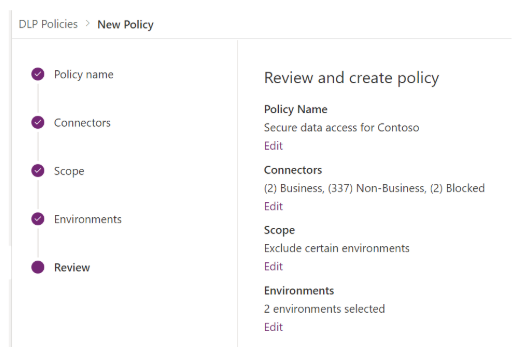
Politika sa vytvorí a zobrazí sa v zozname politík pre údaje. V dôsledku tejto politiky môžu aplikácie SharePoint a Salesforce zdieľať údaje v netestovacích prostrediach – ako sú produkčné prostredia – pretože obidve sú súčasťou tejto istej skupiny údajov Obchodné. Avšak každý konektor, ktorý je umiestnený v skupine údajov Neobchodné – napríklad Outlook.com – nebude zdieľať údaje s aplikáciami a postupmi pomocou konektorov SharePoint alebo Salesforce. Konektory Facebook a Twitter sú úplne blokované pred použitím v akejkoľvek aplikácii alebo toku v netestovacích prostrediach, ako sú produkčné alebo predvolené prostredia.
Je dobrou praxou, aby správcovia zdieľali zoznam pravidiel pre údaje so svojou organizáciou, aby sa používatelia s týmito pravidlami oboznámili skôr, ako vytvoria aplikácie.
Táto tabuľka popisuje, ako vami vytvorená politika údajov ovplyvňuje dátové pripojenia v aplikáciách a tokoch.
| Matica konektorov | SharePoint (Obchodné) | Salesforce (Obchodné) | Outlook.com (Neobchodné) | Facebook (Blokované) | Twitter (Blokované) |
|---|---|---|---|---|---|
| SharePoint (Obchodné) | Povolené | Povolené | Zamietnuté | Zamietnuté | Zamietnuté |
| Salesforce (Obchodné) | Povolené | Povolené | Zamietnuté | Zamietnuté | Zamietnuté |
| Outlook.com (Neobchodné) | Zamietnuté | Zamietnuté | Povolené | Zamietnuté | Zamietnuté |
| Facebook (Blokované) | Zamietnuté | Zamietnuté | Zamietnuté | Zamietnuté | Zamietnuté |
| Twitter (Blokované) | Zamietnuté | Zamietnuté | Zamietnuté | Zamietnuté | Zamietnuté |
Keďže na testovacie prostredia nebola aplikovaná žiadna dátová politika, aplikácie a toky môžu v týchto prostrediach používať ľubovoľnú sadu konektorov.
Nájdite a zobrazte pravidlá pre údaje
Prihláste sa do centra spravovania Power Platform.
Na ľavej navigačnej table vyberte možnosť Politiky týkajúce sa ochrany údajov. Ak máte dlhý zoznam pravidiel, pomocou poľa Hľadať vyhľadajte konkrétne pravidlá týkajúce sa údajov.
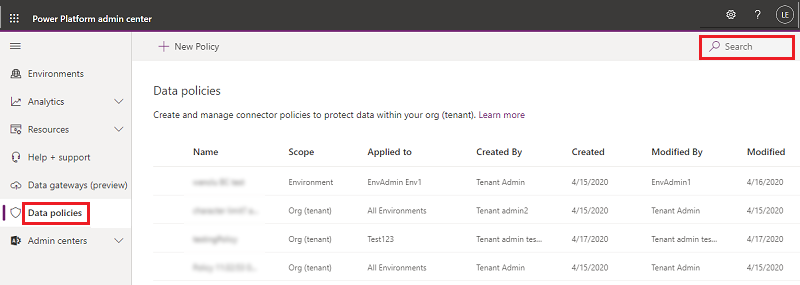
V zobrazení zoznamu sú uvedené tieto atribúty:
Atribút Popis Meno Názov politiky. Scope Typ politiky, napríklad na úrovni prostredia alebo na úrovni nájomníka Použité v Rozsah prostredia spojeného s politikou.
Pre politiku na úrovni prostredia je to jeden názov prostredia spojený s politikou.
Pri politike na úrovni nájomníka môže ísť o jednu z nasledujúcich hodnôt:
- Všetky prostredia
– Všetky prostredia okrem (n)
- (n) prostrediach
- Jeden názov prostrediaAutor Používateľ, ktorý vytvoril danú politiku. Vytvorené (dňa) Dátum vytvorenia politiky. Autor úprav Používateľ, ktorý upravil danú politiku. Upravené (dňa) Dátum úpravy politiky.
Upravte politiku údajov
Prihláste sa do centra spravovania Power Platform.
Zo zoznamu údajových politík vyberte prostredie a potom vyberte Upraviť politiku. Ak je zoznam politík dlhý, použite na vyhľadanie konkrétneho prostredia pole Hľadať.
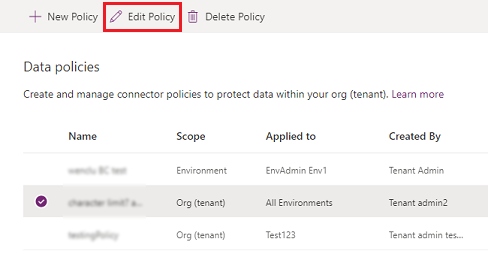
Poznámka
Správcovia prostredia nemôžu upravovať politiky vytvorené správcom nájomníka.
Pokračujte krokmi popísanými v Návod: Vytvorte politiku údajov a potom vyberte Aktualizovať politiku.
Poznámka
Dátové politiky na úrovni prostredia nemôžu prepísať dátové politiky pre celého nájomníka.
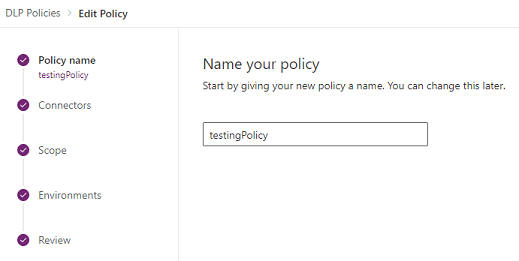
(Voliteľné) Ak je to potrebné, zvážte presadzovanie údajových zásad pre pripojenia. Ďalšie informácie: Presadzujte pravidlá týkajúce sa údajov pri porušovaní pripojení
Poznámka
Presadzovanie zásad údajov deaktivuje existujúce pripojenia, ktoré porušujú akékoľvek zásady údajov, a povolí všetky predtým zakázané pripojenia, ktoré už neporušujú žiadne zásady týkajúce sa údajov.
Odstráňte politiku údajov
Prihláste sa do centra spravovania Power Platform.
Zo zoznamu údajových politík vyberte prostredie a potom vyberte Odstrániť politiku. Ak je zoznam politík dlhý, použite na vyhľadanie konkrétneho prostredia pole Hľadať.
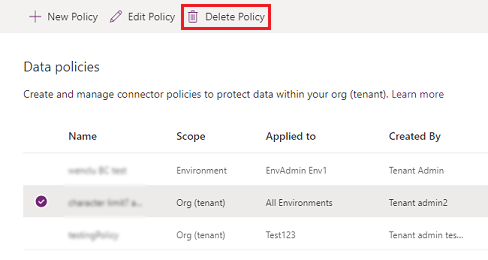
Poznámka
Správcovia prostredia nemôžu odstraňovať politiky vytvorené správcom nájomníka.
V dialógovom okne potvrdenia kliknite na tlačidlo Odstrániť.
Zmena predvolenej skupiny údajov
Prihláste sa do Power Platform centra správcov ako globálny správca.
Zo zoznamu údajových politík vyberte prostredie a potom vyberte Upraviť politiku. Ak je zoznam politík dlhý, použite na vyhľadanie konkrétneho prostredia pole Hľadať.
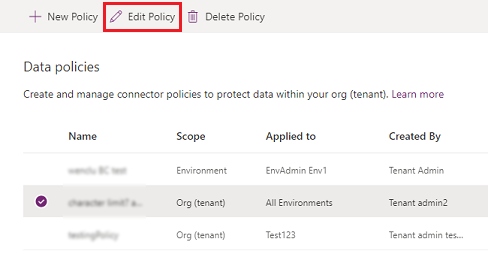
Poznámka
Správcovia prostredia nemôžu upravovať politiky vytvorené správcom nájomníka.
Vyberte krok Konektory v rámci procesu Upraviť politiku.
V pravom hornom rohu vyberte položku Nastaviť predvolenú skupinu.
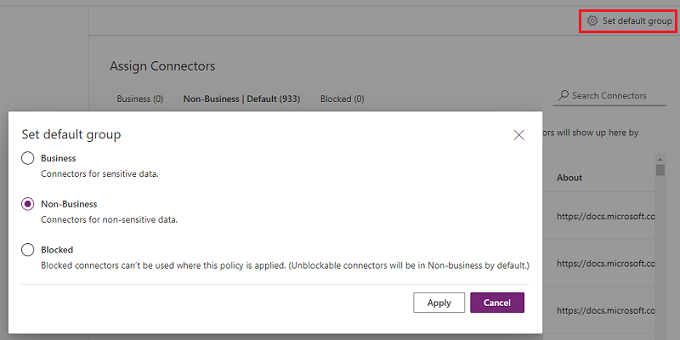
Vyberte si predvolenú skupinu a následne vyberte položku Použiť. Ďalšie informácie: Klasifikácia konektora a Predvolená skupina údajov pre nové konektory
Podľa potreby vyberte položku Ďalej na zatvorenie procesu Upraviť politiku.
Vybratá skupina údajov bude predvolenou skupinou, ktorá automaticky klasifikuje všetky nové konektory pridané do Power Platform po vytvorení vašej politiky.
Použite príkazy PowerShell
Pozrite si príkazy zásad politiky údajov.
Pozrite si tiež
Politiky ochrany pred únikom údajov
príkazy politiky údajov
Power Platform SDK pre politiku údajov
Pripomienky
Pripravujeme: V priebehu roka 2024 postupne zrušíme službu Problémy v službe GitHub ako mechanizmus pripomienok týkajúcich sa obsahu a nahradíme ju novým systémom pripomienok. Ďalšie informácie nájdete na stránke: https://aka.ms/ContentUserFeedback.
Odoslať a zobraziť pripomienky pre